Kuidas mängida Pubg Mobile'i klaviatuuri ja hiirega?
27. aprill 2022 • Saadetud: Mirror Phone Solutions • Tõestatud lahendused
Mängudega on seotud erinevad vanuserühmad ja seetõttu kasutatakse selleks erinevaid platvorme. Professionaalsed mängijad mängivad arvutites või sülearvutites hiire ja klaviatuuridega. Kusjuures lapsed mängivad mänge enamasti mobiiltelefonidega. Mänge mängivate inimeste osakaal kasvab iga päevaga. Inimesed leiavad, et mängude kaudu on mugav lõõgastuda ja meelt lahutada.
Selle kasvava suhte jaoks on mängutehnoloogia uus täiendus ja leiutis nagu õnnistus. Vanad tehnikad ja tööriistad asenduvad uute tehnikate ja säravate vahenditega, mis teevad asja lõbusamaks. Paljud inimesed mängivad ja naudivad PUBG mobiili, kuid vähesed võivad soovida seda klaviatuuri ja hiirega mängida.
See võib tunduda suure küsimusena, kuid artikli alauuringus on sellele suurele küsimusele imelised vastused, näiteks jagamine, kuidas kasutaja saab PUBG mobiili mängida, kasutades juhtimiseks klaviatuuri ja hiirt.
1. osa. Mängige arvutis klaviatuuri ja hiirega PUBG Mobile'i
Toob mängumaailma muutusi ja muudab mängijate elu revolutsiooniliseks, tutvustades erinevaid viise mängu mängimiseks ja aja nautimiseks. Allolevas jaotises jagame, kuidas kasutaja saab klaviatuuri ja hiire abil PUBG mobiili mängida. Kasutajad saavad peegeldada mobiiliekraani arvuti või sülearvutiga ja nautida mängu. Samuti juhendame teid, kuidas saate emulaatori allalaadimise abil arvutis PUBG-mobiili mängida.
1.1 PUBG Mobile'i peegeldamine ja juhtimine MirrorGo abil
Mobiilis mängude mängimine võib mõnikord olla väga stressirohke ja väsitav, aga mis siis, kui saate sama mängu nautida suurel ekraanil? Wondershare MirrorGo võimaldab kasutajatel mängida Androidi mänge, peegeldades neid laua- või sülearvutites. Tänu Android-seadmete ja arvutite paralleelsele toimimisele on ligipääsetavad ka muud mobiilifunktsioonid.
Hämmastav tööriist köidab kasutajate tähelepanu, kuna pakub võimalust mängida nii hiire kui ka klaviatuuriga. Tööriist tagab suurepärase vaate. Tööriista veel üks hämmastav fakt on see, et see võimaldab kasutajatel salvestada ekraani praegust tegevust. Ekraanisalvestus on HD-kvaliteediga. Tööriist on väga kasulik ja põnev; lisateabe saamiseks loeme selle funktsioone;
- Tööriist võimaldab salvestada ja jagada sisu seadmetest arvutitesse.
- Suurepärane tööriist võimaldab kasutajal hallata mobiilirakendusi sülearvutist/arvutist.
- Kasutaja pääseb oma mobiiltelefonidele täielikult ligi arvutist klaviatuuri ja hiirega.
- Tööriist pakub HD-kvaliteediga ekraani peegeldamise kõrval suure ekraanikogemuse.
Kui soovite mängida PUBG mobiili, seadistades sellega klaviatuuri ja hiire, peaksite järgima allolevat samm-sammult juhendit.
1. samm: peegeldage arvutiga
Ühendage nutitelefon arvutiga ja jätkake selle „Arendaja suvandite” lubamisega. Pärast seda lülitage oma nutitelefoni jaoks sisse "USB silumine". Pärast vajalikku lisatasu peegeldub teie nutitelefoni ekraan üle arvuti.
2. toiming: lülitage seadmetes mäng sisse
Jätkake mängu alustamist oma nutitelefonis. MirrorGo näitab sama ekraani kogu arvutis ja maksimeerib ekraani parema vaate ja mängimise jaoks.

3. samm: mängige PUBG-i mobiilis klaviatuuri ja hiirega
Kuna hakkate platvormi kaudu PUBG mobiili mängima, kasutaksite esialgu mängu jaoks vaikeklahve. MirrorGo abil saate kohandada klahve mängude mängimiseks klaviatuuri ja hiirega.
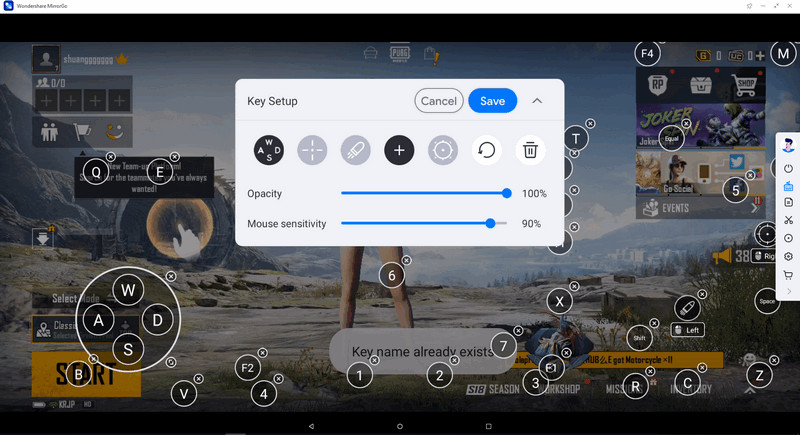
PUBG mobiiliklaviatuurile pühendatud juhtkangi klahve saab saadaolevate sätete kaudu hõlpsalt kohandada. Kasutaja peab pääsema juurde mobiilimängude klaviatuurile ja puudutama ikooni „Joystick”. Pärast ekraanile ilmuva juhtkangi konkreetse nupu puudutamist peab kasutaja veidi ootama.
 Juhtkang: see on mõeldud klahvidega üles, alla, paremale või vasakule liikumiseks.
Juhtkang: see on mõeldud klahvidega üles, alla, paremale või vasakule liikumiseks. Nägemine: vaenlaste (objektide) sihtimiseks tehke seda hiirega AIM-klahviga.
Nägemine: vaenlaste (objektide) sihtimiseks tehke seda hiirega AIM-klahviga. Tuli: käivitamiseks vasakklõpsake.
Tuli: käivitamiseks vasakklõpsake. Teleskoop: siin saate kasutada oma vintpüssi teleskoopi
Teleskoop: siin saate kasutada oma vintpüssi teleskoopi Kohandatud võti: see võimaldab teil lisada mis tahes klahvi mis tahes kasutamiseks.
Kohandatud võti: see võimaldab teil lisada mis tahes klahvi mis tahes kasutamiseks.
Seejärel peavad nad muutma soovitud tähemärki klaviatuuril. Klaviatuuri seadete muutmise lõpetamiseks puudutage nuppu „Salvesta”.
1.2 Mängige emulaatoriga arvutis (ilma sünkroonitud mänguandmeteta)
Mängumaailmas on PUBG teeninud suurepärase koha ja inimesed naudivad selle mängimist. Vähesed inimesed on kirglikud mängurid ja nad mängivad samamoodi. Vähesed inimesed mängivad seda mängu meelelahutuse huvides. Mitte iga mängija ei mängi kirglikult.
Kui eelistate kasutada klaviatuuri ja hiirt, võib PUBG-i mängimisel mobiilis tekkida probleeme. Õnneks olete õiges kohas, sest me räägime teile, kuidas saate arvutis klaviatuuri ja hiirega PUBG-d mängida. Mängukogemus tõusis uuele tasemele, kuna mängijad kuulsid emulaatorist. Kui keegi pole sellega tutvunud, jagagem esmalt, mis on emulaator ja kuidas see teid aidata võib.
BlueStacks on üks populaarsemaid Androidi emulaatoreid. See võimaldab kasutajal mängida arvutis mis tahes mänge, isegi kui tegemist on Androidi mänguga. BlueStacksil on mitmeid eeliseid ja funktsioone, nagu näiteks täiustatud graafika jõudlus, kohandatud klaviatuuri kaardistamine, mitme eksemplari võimalused ja muu. Jagame nüüd, kuidas saate BlueStacksis PUBG mobiili mängida;
- Esiteks palutakse kasutajal BlueStacks alla laadida ja oma arvutisse või sülearvutisse installida.
- Kui emulaator on installitud, peaks kasutaja nüüd Play poele juurdepääsu saamiseks täitma Google'i sisselogimise.
- Play poest peaks kasutaja otsima PUBG Mobile'i paremas ülanurgas asuvalt otsinguribalt.
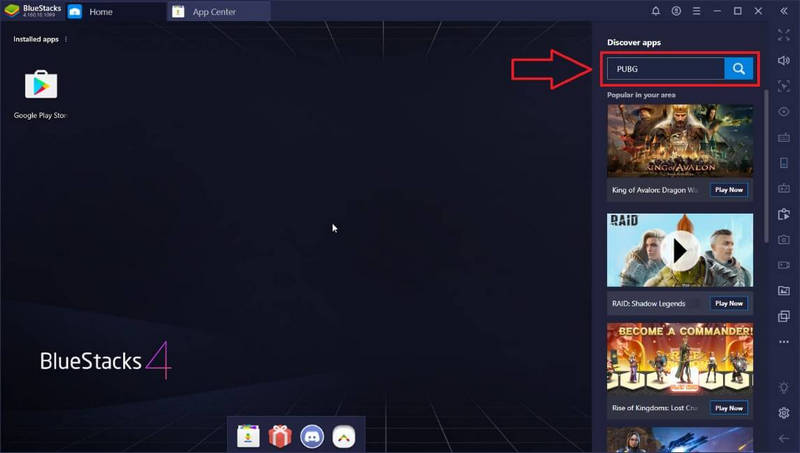
- Pärast PUBG Mobile'i leidmist klõpsake nuppu Installi.
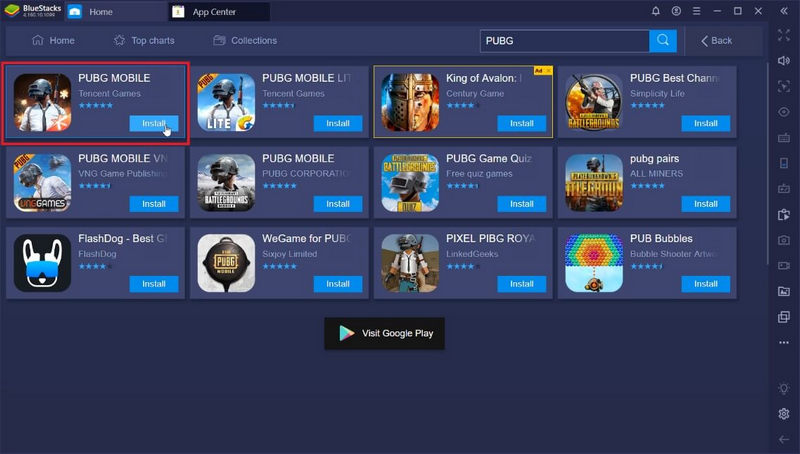
- Kui mäng on installitud, klõpsake avakuval PUBG Mobile mängu ikooni ja alustage mängu mängimist.
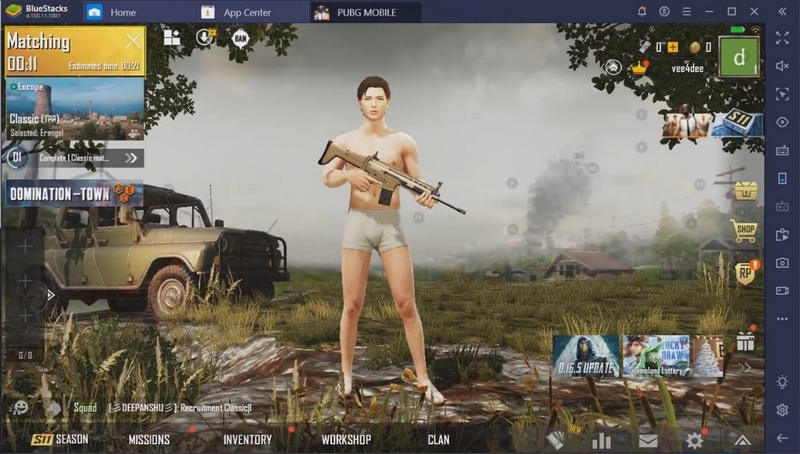
2. osa: PUBG klaviatuur ja hiir mobiiltelefonis
Klaviatuuri ja hiirega arvutis on täiesti võimalik PUBG mobiili mängida. Klaviatuuri ja hiire ühendamine mobiiltelefoniga PUBG mängimiseks kõlab aga võimatuna. See on tehtud võimalikuks tänu erakordsele tehnoloogiale, mida mänguringkondadele tutvustatakse. Kasutajad, kes soovivad oma mängukogemust klaviatuuri ja hiire abil täiustada, võivad kaaluda selle protseduuri kasutamist põgenemislahendusena.
See meetod on saanud täielikult võimalikuks konverteri nimelise seadme abil. See spetsiaalne muundur võimaldab kasutajal PUBG-mobiili jaoks ühendada klaviatuuri ja hiire. Sellised ettevõtted nagu Asus on loonud muundurid, mis võimaldavad kasutajatel selliste välisseadmetega mängida mänge oma mobiiltelefonis.
Süsteemi seadistamise kogu protsess sõltub täielikult muunduri tüübist. Siiski on mõned põhilised kaalutlused, mida kasutaja peaks arvestama. Järgmised sammud võimaldavad mängijatel mõista peamisi samme nende välisseadmete ühendamiseks teie mobiiltelefoniga.
- Ühendage adapter telefoniga vastavalt tootearendajate antud juhendile.
- Pärast mõnesekundilist ootamist jätkake klahvide kaardistamise sisselülitamisega.
- Ühendage klaviatuuri ja hiire juhtmed konverteriga.

- Ekraanile ilmub hiirekursor. Saate oma nutitelefoni juhtimiseks tõhusalt kasutada klaviatuuri ja hiirt.
Järeldus
Artiklis on käsitletud enamikku teadmistest selle kohta, kuidas kasutaja saab klaviatuuri ja hiirega mänge mängida. Sellest artiklist leiab kasutaja väga kasulikku teavet selle kohta, kuidas oma telefoni arvutis peegeldada, samuti selle kohta, kuidas saab arvutis Androidi mänge mängida.
Mängige mobiilimänge
- Mängige arvutis mobiilimänge
- Kasutage Androidis klaviatuuri ja hiirt
- PUBG MOBILE klaviatuur ja hiir
- Meie seas Klaviatuuri juhtelemendid
- Mängige arvutis Mobile Legendsi
- Mängige arvutis Clash of Clans
- Mängige arvutis Fornite Mobile'i
- Mängige arvutis Summoners War
- Mängige arvutis Lords Mobile'i
- Mängige arvutis Creative Destructioni
- Mängige Pokemoni arvutis
- Mängige arvutis Pubg Mobile'i
- Mängige meie seas arvutis
- Mängige arvutis Free Fire
- Mängige arvutis Pokemon Masterit
- Mängige Zepetot arvutis
- Kuidas mängida Genshin Impacti arvutis
- Mängige arvutis Fate Grand Orderit
- Mängige mängu Real Racing 3 arvutis
- Kuidas mängida Animal Crossingut arvutis







James Davis
personalitoimetaja